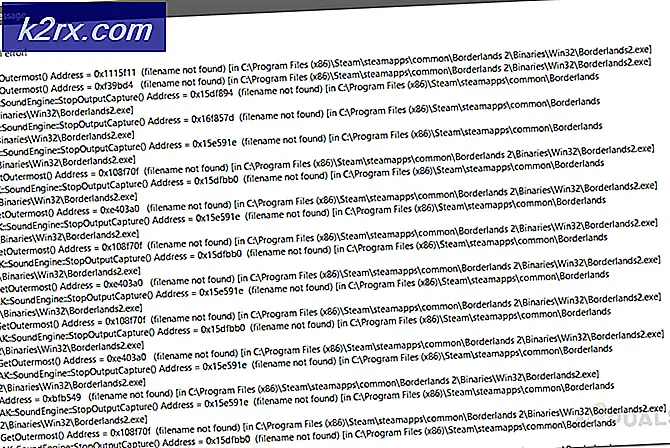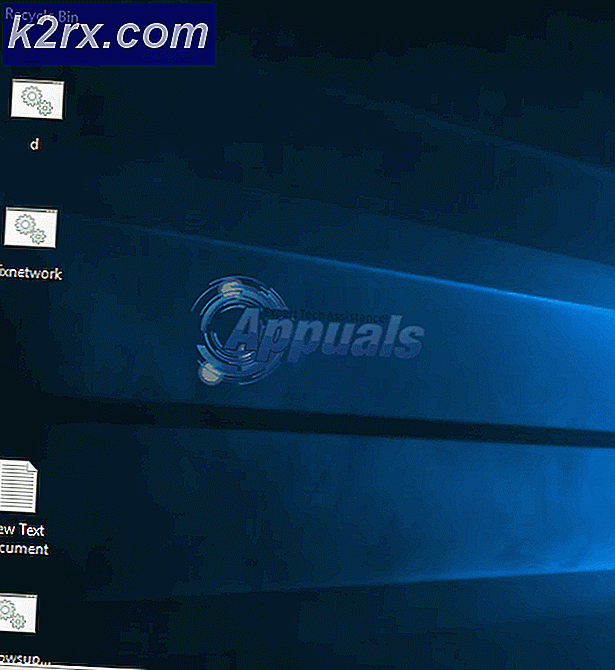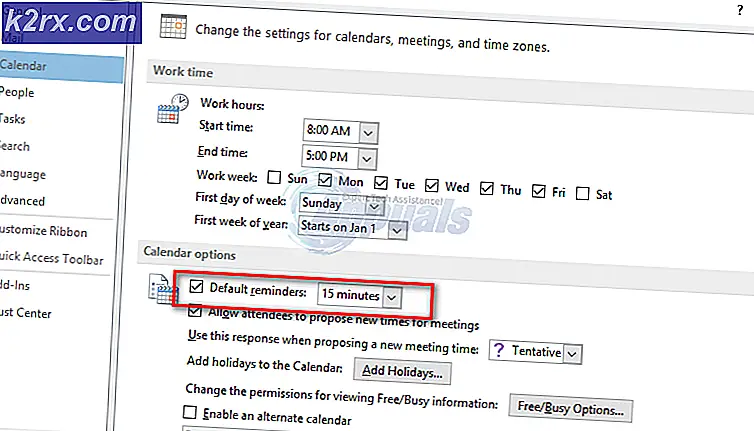Fehlercode 0x80090318 Beim Zugriff auf die iTunes Store-Website
Das Fehlercode 0x80090318 tritt für Windows-Benutzer auf, wenn sie versuchen, über die iTunes-Anwendung auf die iTunes Store-Website zuzugreifen. Andere Benutzer berichten, dass das Problem auch auftritt, wenn sie versuchen, ein Apple-Gerät zu synchronisieren, wenn sie versuchen, einen Kauf zu tätigen, oder wenn sie versuchen, auf ihre Apple-Musikbibliothek zuzugreifen.
Wie sich herausstellt, gibt es verschiedene potenzielle Schuldige, die für die Erscheinung der verantwortlich sein könnten 0x80090318Fehlercode:
Methode 1: Leeren des DNS-Cache
Wie sich herausstellt, ist die 0x80090318Fehlercode kann verursacht werden durch a DNS (Domain Name System) Netzwerkinkonsistenz, die sich tatsächlich auf die Kommunikation zwischen iTunes und dem externen App-Server auswirkt.
Wenn dieses Szenario zutrifft, verwenden Sie eine Eingabeaufforderung mit erhöhten Rechten, um einen DNS-Cache zu erstellen. Mehrere betroffene Benutzer haben bestätigt, dass sie mit diesem potenziellen Fix das Problem beheben und das Problem beheben konnten 0x80090318Fehlercode von iTunes.
Wenn Sie sich nicht sicher sind, wie Sie den DNS-Cache unter Windows leeren sollen, befolgen Sie die folgenden Anweisungen:
- Drücken Sie Windows-Taste + R. zu öffnen a Lauf Dialogbox. Geben Sie als Nächstes ein "Cmd" im Textfeld, dann drücken Sie Strg + Umschalt + Eingabetaste um eine Eingabeaufforderung mit erhöhten Rechten zu öffnen. Sobald Sie von der aufgefordert werden UAC (User Account Control), klicken Ja Administratorrechte zu gewähren.
- Wenn Sie sich im Eingabeaufforderungsfenster mit erhöhten Rechten befinden, geben Sie den folgenden Befehl ein und drücken Sie die Eingabetaste, um den DNS-Cache auf Ihrem Computer zu leeren:
ipconfig / flushdns
Hinweis: Dieser Befehl entfernt im Wesentlichen alle Informationen, die derzeit im DNS-Cache gespeichert sind, und zwingt den Router, brandneue Informationen zuzuweisen.
- Nachdem der Vorgang erfolgreich abgeschlossen wurde, schließen Sie die Eingabeaufforderung mit erhöhten Rechten. Wiederholen Sie dann die Aktion, die derzeit den iTunes-Fehler verursacht hat, und prüfen Sie, ob das Problem jetzt behoben ist.
Falls das gleiche Problem weiterhin auftritt, fahren Sie mit dem nächsten möglichen Fix fort.
Methode 2: Aktualisieren des Netzwerkadapters
Wenn die erste mögliche Lösung nicht geholfen hat, sollten Sie die Schritte ausführen, um eine andere Art von Inkonsistenz zu beheben (eine, die durch den Netzwerkadapter verursacht wird). Mehrere betroffene Benutzer, die zuvor mit denselben konfrontiert waren 0x80090318Der Fehlercode hat bestätigt, dass das Problem vollständig behoben wurde, nachdem ein Windsack-Reset durchgeführt wurde (die temporären Dateien des Netzwerkadapters wurden gelöscht).
Für den Fall, dass ein inkonsistenter Netzwerkadapter tatsächlich diesen bestimmten Fehlercode verursacht, sollten die folgenden Anweisungen Ihnen helfen, den Netzwerkadapter zu aktualisieren und das Problem zu beheben:
Hinweis: Die folgenden Schritte sollten unabhängig von Ihrer Windows-Version funktionieren.
- Drücken Sie Windows-Taste + R. zu öffnen a Lauf Dialogbox. Geben Sie als Nächstes ‘cmd' und drücke Strg + Umschalt + Eingabetaste um das Terminal mit erhöhten Eingabeaufforderungen zu öffnen. Bei der Benutzerkontensteuerung Eingabeaufforderung, klicken Sie auf Ja gewähren Administratorzugriff.
- Wenn Sie sich in der Eingabeaufforderung mit erhöhten Rechten befinden, geben Sie den folgenden Befehl ein und drücken Sie die Eingabetaste, um den Netzwerkadapter auf Ihrem Computer zu aktualisieren:
Netsh Winsock Reset
- Nachdem der Befehl erfolgreich verarbeitet wurde, starten Sie Ihren Computer neu und starten Sie iTunes, sobald der nächste Start abgeschlossen ist, um festzustellen, ob das Problem behoben ist.
Im Falle des gleichen 0x80090318Es tritt immer noch ein Fehler auf. Fahren Sie mit dem nächsten möglichen Fix fort.
Methode 3: iTunes neu installieren
Wenn Sie mit keiner der beiden oben genannten möglichen Korrekturen das Problem beheben konnten, besteht eine große Wahrscheinlichkeit, dass das Problem, mit dem Sie sich befassen, tatsächlich durch eine Beschädigung aus dem iTunes-Installationsordner (oder einer damit verbundenen Abhängigkeit) behoben wird.
In diesem Fall sollten Sie durch erneutes Installieren des iTunes-Programms oder der UWP-App das löschen 0x80090318Fehler und greifen Sie auf den Store, die Musikbibliothek oder die Synchronisierung von Geräten zu.
Abhängig von der Art der Anwendung, die Sie derzeit verwenden (klassisches Desktop-Programm oder neuere UWP-App), ist die Lösung für dieses spezielle Problem jedoch unterschiedlich.
Wenn Sie die Desktop-App verwenden, müssen Sie die verwendenProgramme und FunktionenMenü, um iTunes über die offiziellen Kanäle neu zu installieren. Wenn Sie die UWP-Version (Universal Windows Platform) unter Windows 10 verwenden, sollten Sie das Problem beheben können, indem Sie die App über den Windows Store zurücksetzen.
Um beiden Szenarien gerecht zu werden, haben wir zwei separate Unterhandbücher erstellt. Sie können also dasjenige auswählen, das mit dem von Ihnen verwendeten iTunes-Anwendungstyp kompatibel ist:
A. Neuinstallation der Desktop-Version von iTunes
- Drücken Sie Windows-Taste + R. zu öffnen a Lauf Dialogbox. Geben Sie als Nächstes ein ‘Appwiz.cpl’ im Textfeld, dann drücken Sie Eingeben das öffnen Programme und Funktionen Speisekarte.
- Sobald Sie in der Programme und Funktionen Scrollen Sie im Menü durch die Liste der Anwendungen, klicken Sie mit der rechten Maustaste auf die iTunes-App und klicken Sie auf Deinstallieren aus dem Kontextmenü. Befolgen Sie bei den nächsten Eingabeaufforderungen die Anweisungen, um die Deinstallation abzuschließen.
- Sobald die Hauptanwendung von iTunes deinstalliert ist, sollten Sie alle zugehörigen Komponenten deinstallieren, die von Apple veröffentlicht werden, um sicherzustellen, dass keine Restdateien vorhanden sind, die dieses Verhalten möglicherweise noch verursachen. Klicken Sie auf, um sicherzustellen, dass Sie nichts verpassen Herausgeber Spalte, dann deinstallieren Sie alles, was von signiert ist Apple Inc.
- Starten Sie Ihren Computer nach Abschluss des Vorgangs neu und warten Sie, bis der nächste Start abgeschlossen ist.
- Besuchen Sie nach dem Neustart Ihres Computers die iTunes-Downloadseite und suchen Sie nach der neuesten iTunes-Version für Windows (unter Suche nach anderen Versionen).
- Starten Sie Ihren Computer nach der Neuinstallation der neuesten Version von iTunes erneut neu und prüfen Sie, ob das Problem beim nächsten Start des Computers behoben ist.
B. Neuinstallation der UWP-Version von iTunes
- Drücken Sie Windows-Taste + R. zu öffnen a Lauf Dialogbox. Geben Sie als Nächstes ‘"Ms-settings: appsfeatures"und drücke Eingeben das öffnen Apps & Funktionen Registerkarte der die Einstellungen App.
- In derApps & Funktionen Verwenden Sie im Windows 10-Menü die Suchfunktion oben auf dem Bildschirm, um den iTunes-Eintrag zu finden (oder scrollen Sie durch die Liste der installierten UWP-Anwendungen nach unten).
- Klicken Sie anschließend in der Ergebnisliste auf Erweiterte Optionen Hyperlink zu iTunes.
- In der Erweitertes Menü Scrollen Sie in iTunes nach unten zu Zurücksetzen Klicken Sie auf die Registerkarte und dann auf Zurücksetzen Taste.
- Klicken Sie an der Bestätigungsaufforderung auf Zurücksetzen Um den Vorgang zu starten, warten Sie, bis der Vorgang abgeschlossen ist.
Hinweis: Durch diesen Vorgang wird die iTunes UWP-App auf den Ausgangszustand zurückgesetzt (jede zugeordnete Komponente wird ebenfalls neu installiert). - Starten Sie iTunes nach Abschluss des Vorgangs erneut und prüfen Sie, ob die 0x80090318Fehler ist behoben.